Kako spremeniti DNS na usmerjevalniku?
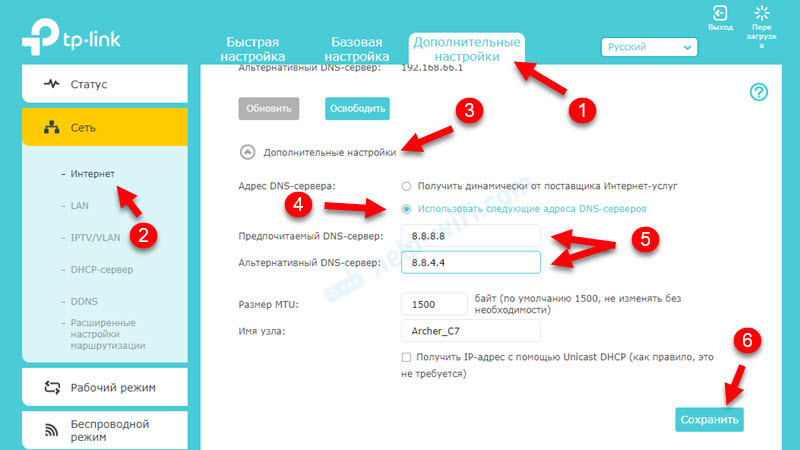
- 4051
- 229
- Mrs. Patrick Kris
Kako spremeniti DNS na usmerjevalniku?
To navodilo vam bo pomagalo spremeniti strežnike DNS na usmerjevalniku. Na kratko vam bom povedal, kaj je DNS in zakaj jih spremenite (ta del lahko preskočite in takoj premaknete na nastavitev) in nato pokažete, kako registrirati svoj DNS v nastavitvah usmerjevalnika. Razmislite o primeru usmerjevalnikov različnih priljubljenih proizvajalcev: TP-Link, D-Link, Asus, Huawei, Keenetic, Asus, Tenda, Xiaomi itd. D.
Zakaj spremeniti strežnike DNS v nastavitvah usmerjevalnika in kako to storiti?
Za odpiranje katerega koli spletnega mesta mora brskalnik pretvoriti naslov spletnega mesta (na primer pomoč WIFI.com) V IP naslovu ga poiščite in prenesite. DNS strežnik je odgovoren za preoblikovanje naslovov. Če uporabljate internetno povezavo, potem že uporabljate nekaj strežnika DNS. Najpogosteje so to strežniki vašega internetnega ponudnika. Če teh nastavitev privzeto niste spremenili, usmerjevalnik in v skladu s tem vaše naprave uporabljajo DNS strežnike ponudnika.
Obstaja veliko tretjih strežnikov DNS, ki jih je mogoče in jih je treba celo uporabiti kot zamenjavo za ponudnika DNS. Obstaja več razlogov:
- Hitrost dela. Praviloma so tretji strežniki DNS hitrejši.
- Stabilnost dela. Če ima internetni ponudnik težave pri delu strežnika DNS, ne boste imeli interneta. Za iskanje naslova DNS strežnika ne bo napak, strežnik DNS ne odgovori v sistemu Windows 11 in t. D. Te napake niso samo na računalnikih, ampak tudi na telefonih, tablicah, televizorjih.
- Varnost. Ponudnik DNS praviloma ne daje zaščite pred lažnim predstavljanjem, nadzorom, prestrezanjem. Poleg tega lahko ponudnik vidi vaše zahteve za strežnik DNS. Tretji stranki s strani dobro znanega podjetja v zvezi s tem so veliko varnejši.
Če v nastavitvah usmerjevalnika napišete naslove tretjih strežnikov DNS, jih bodo uporabile vse naprave, ki so povezane s tem usmerjevalnikom. Če pa jih morate spremeniti na določeni napravi, potem bodo ta navodila koristna:
- Kako spremeniti strežnike DNS v sistemu Windows 11
- Kako spremeniti strežnik DNS v iPhone in iPad?
- Navodila za druge različice sistema Windows in za Android v tem članku: 8.8.8.8 - Kakšen naslov? Kako nadomestiti DNS z Google Public DNS.
Kateri DNS naj uporabi na usmerjevalniku?
Priporočam uporabo Google DNS - 8.8.8.8 /8.8.4.4. O njih sem podrobneje govoril v članku o zgornji povezavi.
Obstajajo pa tudi druga zaupanja vredna podjetja, ki nudijo brezplačne strežnike DNS: OpenDNS (208.67.222.222 /208.67.220.220), Comodo Secure DNS (8.26.56.26/8.20.247.20), Cloudflare (1.1.1.enajst.0.0.1). Zakaj dva naslova? V grobem gledam naslov glavnega strežnika in rezerve.
Kjer v nastavitvah usmerjevalnika za registracijo strežnikov DNS?
V nastavitvah skoraj vsakega usmerjevalnika obstajata dva načina, ki lahko spremenita DNS.
- V nastavitvah WAN (internetna povezava). Pri izbiri metode za povezovanje z internetom (Dynamic IP (DHCP), Static IP, PPPOE, L2TP, PPTP) lahko ročno določite strežnik DNS. Priporočam uporabo te posebne metode. Če je na vašem usmerjevalniku in z internetnim ponudnikom (metoda povezave) to mogoče.
- V nastavitvah strežnika DHCP. Ko usmerjevalnik (ali bolje rečeno strežnik DHCP) samodejno poda napravo IP naslova, izda tudi naslov strežnika DNS. Če v nastavitvah strežnika DHCP za ročno označevanje teh naslovov, bodo izdani vsem napravam, ki so konfigurirane za samodejno prejemanje naslovov DNS.
Poglejmo te nastavitve na primeru določenih usmerjevalnikov.
TP-LINK
- Če želite spremeniti DNS na usmerjevalniku TP-Link, morate najprej iti v nastavitve usmerjevalnika. Običajno morate iti v brskalnik na naslov 192.168.1.1, 192.168.0.1, ali tplinkwifi.Mreža. Tu je podrobno navodilo: Kako iti na nastavitve usmerjevalnika TP-Link.
- Odprite razdelek Dodatne nastavitve - Mreža - Internet. Odprto Dodatne nastavitve, Izberite Uporabite naslednje naslove strežnikov DNS, Napišite želeni in alternativni naslov in shranite nastavitve.
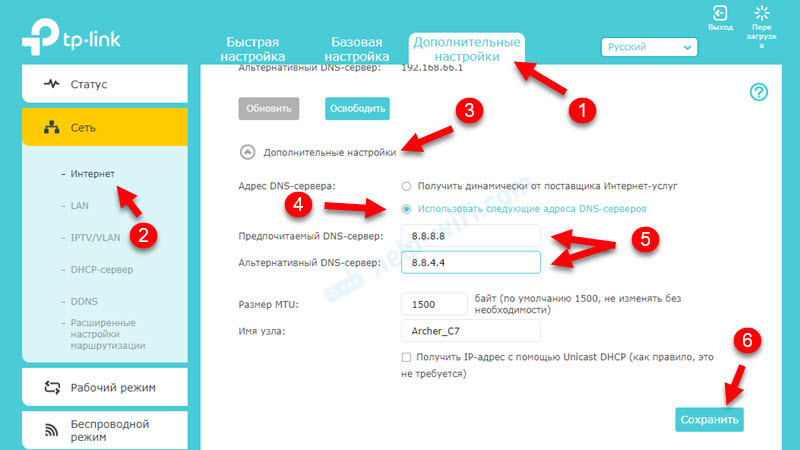
- Če imate nekoliko drugačen spletni vmesnik:
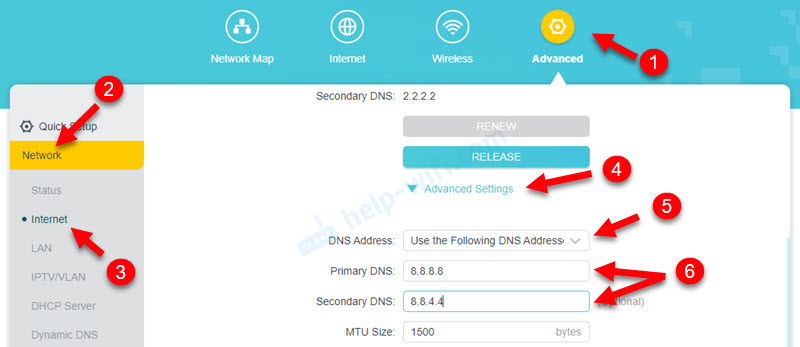
- V starem spletnem vmesniku (lahko je tudi zelena):
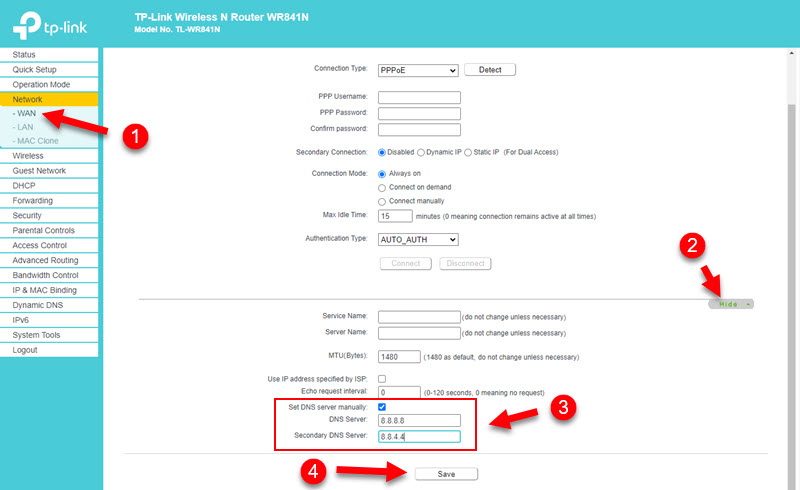 Ne pozabite shraniti nastavitev.
Ne pozabite shraniti nastavitev.
2 Metoda: prek strežnika DHCP
V nastavitvah odprite razdelek Dodatne nastavitve - Mreža - DHCP strežnik. Tam napišite primarni in sekundarni DNS strežnik. Shranite nastavitve in znova zaženite usmerjevalnik.
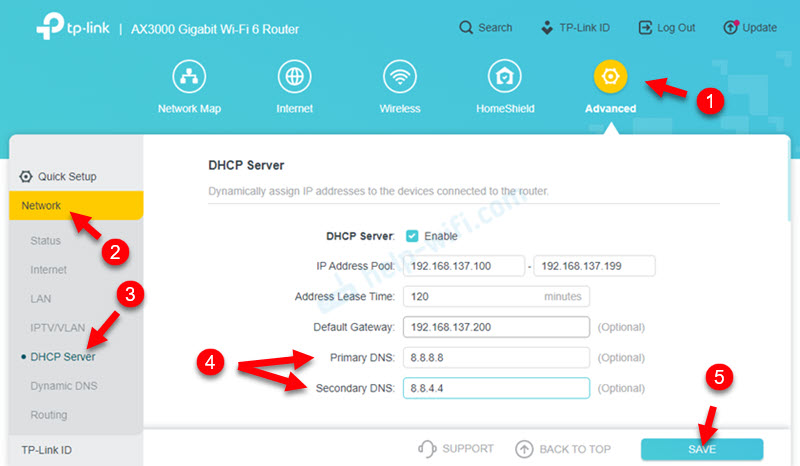
Asus
- Vnesite nastavitve usmerjevalnika ASUS.
- Odprite zavihek Internet. V poglavju DNS WAN nastavitev na polju Samodejno se povežite s strežnikom DNS Izberite Ne. Nasvoji DNS na usmerjevalnik ASUS zapišite naslove in kliknite gumb Prijava Za shranjevanje nastavitev.
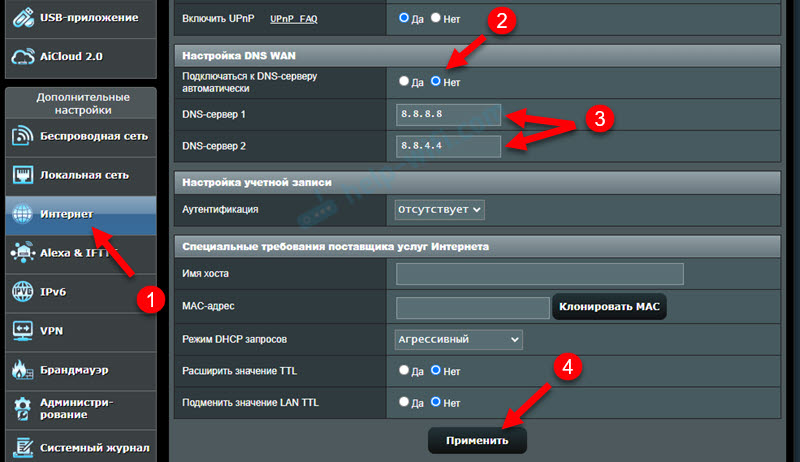
- Ponovno naloži usmerjevalnik.
2 Metoda: V nastavitvah strežnika DHCP
V poglavju Lokalno omrežje Odprite zavihek DHCP strežnik. Zapisati IP naslov DNS In shranite nastavitve.
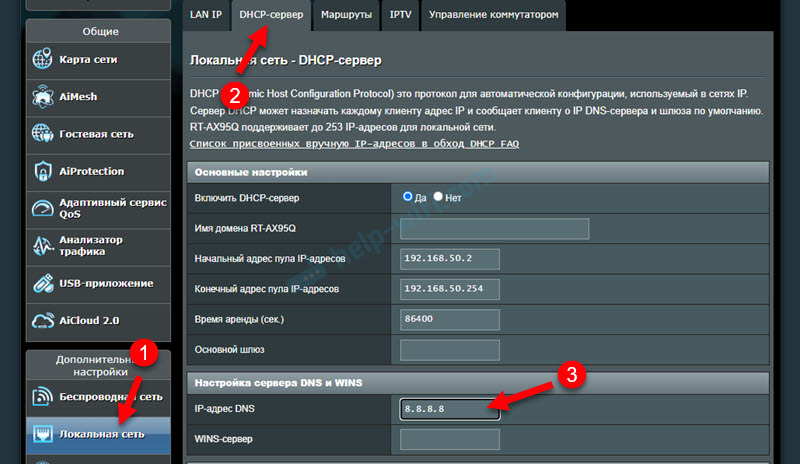
Huawei
- Najprej odprite nastavitve usmerjevalnika Huawei.
- Spremenite naslove strežnikov DNS v razdelku LAN - Konfiguracija strežnika DHCP. Ali Nastavitve - DHCP.
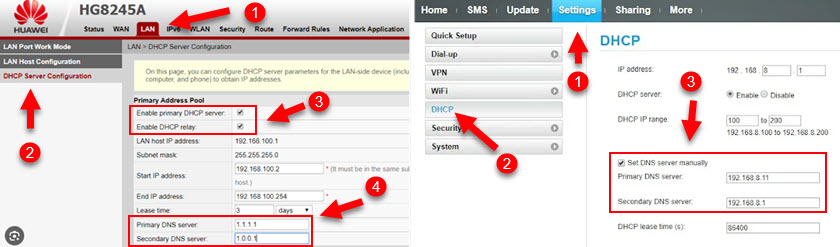
- Shranite nastavitve in znova zaženite usmerjevalnik.
Keenetic
- Odprite nastavitve keenetičnega usmerjevalnika.
- Odprite razdelek Internet - Ožičeno. V poglavju Parametri IP in DNS Napišite naslove tretjih strežnikov DNS.
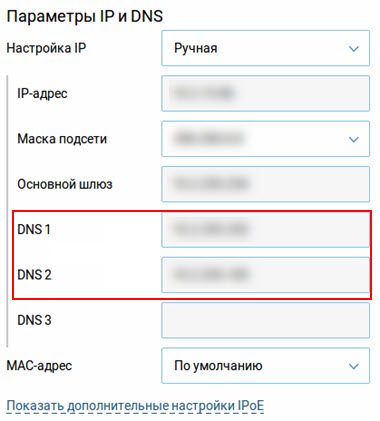
- Shranite parametre.
2 Metoda: DHCP strežnik
Odprite razdelek domače omrežje. Na polju IP parametri Navedite DNS 1 in DNS 2 in shranite nastavitve.
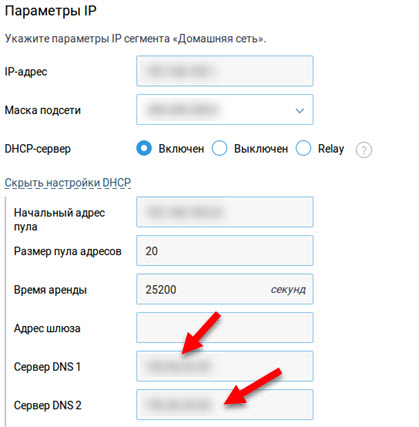
Xiaomi
- Če želite spremeniti DNS na usmerjevalniku Xiaomi, odprite nastavitve usmerjevalnika na Miwifi.Com ali 192.168.31.1.
- Na strani z nastavitvami odprite razdelek Nastavitve - Omrežne nastavitve.
- Vklopiti Konfigurirajte DNS Manully, Navedite naslove in shranite nastavitve s pritiskom na gumb APP.
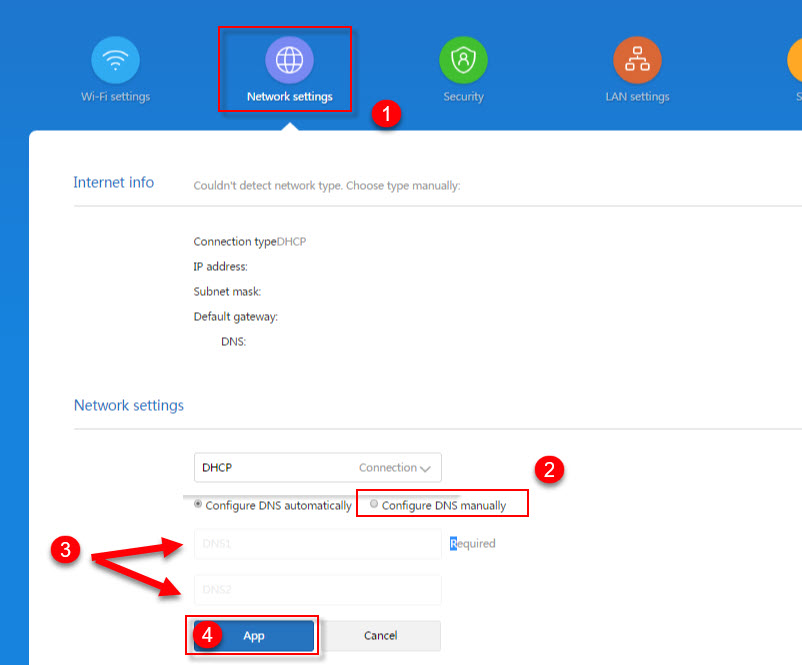
Tenda
- Odprite nastavitve usmerjevalnika. Če ne veste, kako to storiti, si oglejte ta članek: Kako iti v nastavitve usmerjevalnika Tenda.
- Odprite stran Internetne nastavitve in tam navedite primarni in sekundarni strežnik DNS.
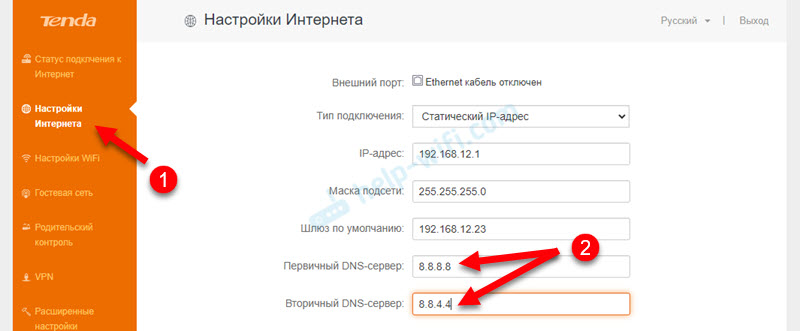
- Shranite nastavitve in znova zaženite usmerjevalnik.
2 Metoda: v nastavitvah LAN
Pojdite na stran Sistemske nastavitve In izberite Nastavitve LAN. Vklopiti Nastavitve DNS in zapišite potrebne naslove.
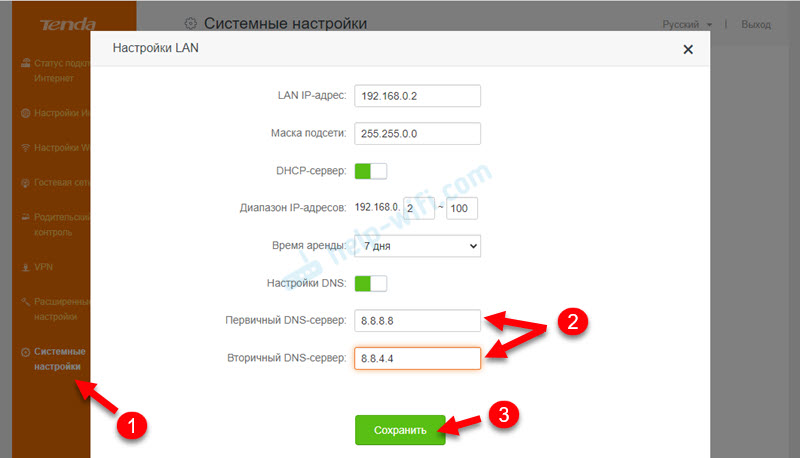
Zdaj bo usmerjevalnik izdal naslove strežnikov DNS, ki ste jih navedli vsem strankam (pod pogojem, da so konfigurirali samodejni prejem DNS).
- « Zvok v brezžičnih slušalkah ali stolpec na prenosnem računalniku ali računalniku z Windows 11/10 ni urejen
- Windows 11 ne vidi računalnikov in map v omrežju. Kaj storiti? »

